Word文書で「チェックリスト」や「アンケートフォーム」を作成する際、
「□の中に✓(レ点)を入れたい」
「クリックでオンオフできるチェックボックスを作りたい」
「一括でレ点を入れたい」
などのニーズがあります。
この記事では、Wordでチェックボックスにレ点(✓)を入れる方法を目的別に完全解説します。
記号入力/クリック式のチェックボックス/印刷用レ点記入/Mac対応/マクロ/ショートカット/一括変換までまとめていますので是非ご参考に!
Contents
【方法①】□の中に✓(レ点)を入力する(装飾/印刷用)
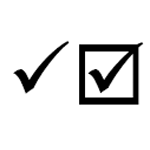
手順:記号としてレ点を入力
- カーソルを置きたい場所に移動
- [挿入] → [記号と特殊文字] → [その他の記号]
- フォントを「Wingdings」または「Segoe UI Symbol」に変更
- 以下のいずれかを選択:
- ✓(U+2713)
- ☑(U+2611) → □の中にレ点入り
- [挿入] → [閉じる]
ショートカットで直接入力
- [Alt]キーを押しながらテンキーで「10003」(✓)または「9745」(☑)を入力(Altコード)
注意:
- この方法は「装飾目的/印刷用途向け」です。クリックして切り替えることはできません。
【方法②】クリックでオン/オフできるチェックボックスを挿入する(フォーム形式)

手順:開発タブを使用
- [ファイル] → [オプション] → [リボンのユーザー設定]
- 「開発」タブにチェックを入れて有効化 → [OK]
- [開発] → [コントロール]グループ →「チェックボックス コンテンツ コントロール」をクリック
補足設定:
- 入力制限をかけてクリック操作のみ許可 → [開発] → [制限の編集]
- チェックされたときの記号(✓、×など)を変更 → プロパティから編集可能
【方法③】印刷用チェックボックスを一覧に入れ、手書きレ点対応にする
- 表や箇条書きに記号として「□」(四角)を入力
- 入力方法例:
- [記号]から選択
- Unicode「U+25A1」=□
- 入力方法例:
- 印刷後に手書きで✓を書き込む形式として使用
【方法④】チェックボックスの一括レ点入力・切替を行う方法
方法A:記号として一括置換
- [ホーム] → [検索と置換]
- 検索対象:「□」 置換後:「☑」または「✓」
- [すべて置換]で一括でレ点入力可能
方法B:フォーム形式チェックボックスの一括管理(マクロ)
- マクロを使えば「すべてのチェックボックスをオン/オフ」にすることも可能です
Sub ToggleAllCheckboxes()
Dim cc As ContentControl
For Each cc In ActiveDocument.ContentControls
If cc.Type = wdContentControlCheckBox Then
cc.Checked = Not cc.Checked
End If
Next
End Sub
【方法⑤】チェックボックス記号をショートカットで素早く入力

| 記号 | 表現 | 入力方法 |
|---|---|---|
| ✓ | レ点(チェックマーク) | Alt + 10003、またはUnicode 2713 |
| ☑ | 四角の中にレ点 | Alt + 9745、またはUnicode 2611 |
| □ | 空欄の四角 | Alt + 9633、またはUnicode 25A1 |
【Mac対応】Mac版Wordでレ点を入力・チェックボックスを作る方法
方法:記号として挿入
- メニューバーの [挿入] → [記号] → [詳細記号と文字]
- [文字ビューア]で「チェック」「チェックマーク」などで検索
- ✓ や ☑ を挿入
フォーム式チェックボックス(クリック可能)
- Mac版Wordでも[開発]タブを表示 → [チェックボックスコントロール]は利用可能(バージョンによる)
よくある質問(FAQ)

Wordで☑や✓のようなレ点を入れるには?
→ [挿入] → [記号]から「Wingdings」「Segoe UI Symbol」などで✓や☑を選んで入力できます。
クリックでレ点を入れるにはどうしたらいい?
→ [開発]タブ →「チェックボックスコントロール」を使えば、クリックでオン/オフが可能になります。
ワードのチェックボックスがバツ印になるのは?
→ チェックボックスのプロパティで「オン/オフ」の記号を「✓」に変更できます(×に設定されている場合)。
Wordで一括してチェックマークを入れるには?
→ [検索と置換]機能で「□」→「☑」へ一括変換できます。
まとめ
- Wordでレ点(✓/☑)を入れる方法は「記号入力」「クリック式」「マクロ」の3系統
- 印刷用なら記号、操作可能なチェックリストならフォーム型が最適
- 複数一括処理には検索置換やマクロが便利
- Macでも同様の記号入力や開発タブによるチェックボックスが可能


